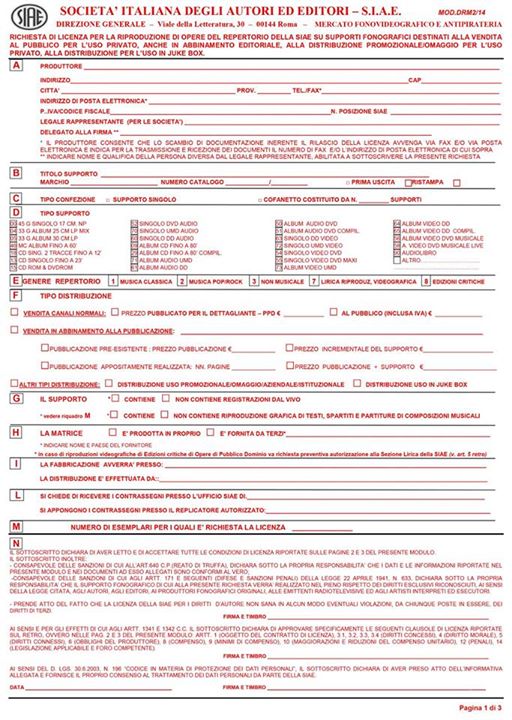CD audio: bollini Siae 1
richiedere una assegnazione di bollini per Licenza Opera per Opera
quadro A: produttore, colui al quale verrà intestata la fattura Siae, non è necessariamente il Produttore Artistico o Esecutivo, può essere chiunque in possesso di una delega dell’Autore/Editore
quadro B: Titolo del disco – Marchio, può essere il nome dell’etichetta o qualsiasi altro compaia a piacimento – Numero Catalogo, importante questo per dare una targa univoca all’Opera. Indispensabile sopra tutto in previsione di stampa industriale e/o ristampa, ne definisce l’esatta nomenclatura. – Prima uscita o ristampa nel caso di nuova edizione della stessa opera.
quadro C: Supporto singolo, 1 disco – Cofanetto, in caso di disco
doppio, triplo ecc.ecc.
quadro F: tipo distribuzione, importante segnalare il prezzo PPD inteso come prezzo all’ingrosso o al distributore oppure il prezzo al pubblico, quello di copertina. Questi valori incidono sul Diritto da versare. Se la destinazione del disco è omaggio crocettare soltanto DISTRIBUZIONE USO PROMOZIONALE in basso. L’importo da versare differisce tra supporto per la vendita e supporto omaggio di pochi centesimi di euro, la differenza vera è costituita soltanto da Opere di Autori iscritti o meno. Nel caso di supporto allegato ad una pubblicazione come rivista/libro/brochure ecc. segnalare il prezzo di copertina senza allegato nella casella PRE-ESISTENTE, il prezzo attribuito al support allegato PREZZO INCREMENTALE, se la rivista o libro è appositamente realizzata e non una normale pubblicazione periodica alla quale viene aggiunto l’allegato segnalare il numero pagine in PUBBLICAZIONE APP.REALIZZATA, infine il prezzo di copertina al pubblico riportato sulla pubblicazione contenente anche l’allegato PREZZO PUBBLICAZIONE + SUPPORTO.
quadro E: genere repertorio, evidenziare il genere musicale tra le macro famiglie segnalate.
quadro D: apporre crocetta sul tipo di supporto edito. esempio CD album di 10 canzoni evidenziare 09 ALBUM CD FINO A 80′ – CD con 2 o più tracce ma con durata entro i 23 minuti 13 CD SINGOLO FINO A 23′. Sembra scontato ma è molto importante per la determinazione del Diritto da versare, il CD fino a 23 minuti gode della riduzione Badget line e pagherà un importo notevolmente inferiore.